Czym jest program Amazon Outlet?
Opublikowany: 2019-11-01Klienci robią zakupy w Amazon Outlet, aby uzyskać przeceny i oferty na nadwyżki magazynowe, produkty wyprzedażowe. Amazon wybiera, które oferty są prezentowane na stronie Amazon Outlet.
Istnieją dwa rodzaje ofert.
- Oferty outletowe to oferty promocyjne składane za pośrednictwem opcji Utwórz ofertę outletową. Wybrane oferty są prezentowane w Outlet przez okres ustalony przez Amazon, zwykle dwa tygodnie.
- Wyprzedaże to obniżki cen przesłane za pośrednictwem Utwórz wyprzedaż. Wybrane wyprzedaże są prezentowane w Outlet na podstawie czynników, które obejmują popyt klientów i liczbę gwiazdek produktu.
Transakcje i wyprzedaże w punktach sprzedaży mogą pomóc w zwiększeniu sprzedaży, poprawie przepływu środków pieniężnych, optymalizacji poziomu zapasów i zmniejszeniu całkowitych opłat za przechowywanie. Nie musisz płacić dodatkowych opłat za Outlet. Obowiązują standardowe opłaty za realizację i opłaty za polecenie.
Kwalifikowalność sprzedawcy i produktu
Aby zakwalifikować się do Outletu, musisz być sprzedawcą profesjonalnym z ogólną oceną co najmniej 3,5 gwiazdki.
Na stronie Zarządzaj nadmiernymi zapasami możesz sprawdzić, które z kwalifikujących się produktów, które Amazon polecił dla Outletu, na podstawie zapotrzebowania klientów i innych czynników. Komunikat pod aktualną ceną produktu pokaże, czy spełnia on warunki oferty w Outlet (prześlij, tworząc ofertę w Outlet), czy w sklepie Outlet (prześlij, tworząc wyprzedaż).
Aby kwalifikować się do Outletu, produkt musi:
- Bądź aktualnie dostępny w sprzedaży i w centrach realizacji Amazon.
- Posiadaj historię sprzedaży i co najmniej trzygwiazdkową ocenę produktu na Amazon.
- Bądź w nowym stanie.
- Przestrzegaj zasad dotyczących recenzji produktów i cen produktów Amazon.
- Nie zarejestruj się w Subskrybuj i Zapisz.
Uwaga: nie każdy kwalifikujący się produkt otrzyma rekomendację Outlet od Amazon. Regularnie oceniamy uprawnienia ASIN, więc rekomendacja, którą widzisz dzisiaj, może nie być dostępna następnego dnia. Produkty oznaczone jako oferty Outlet nie będą ponownie kwalifikować się do Outletu przez 90 dni po zakończeniu oferty. Aktualizacja ustawień produktów może pomóc ulepszyć nasze rekomendacje. (Kliknij przycisk Aktualizuj filtr ustawień produktu w Zarządzaj nadmiernymi zapasami).
Opłaty za wyprzedaż Amazon
Outlet jest obecnie bezpłatny. Nie musisz płacić dodatkowych opłat za Outlet. Obowiązują standardowe opłaty za realizację i opłaty za polecenie.
Jak stworzyć ofertę outletową
Aby utworzyć ofertę Outlet, wykonaj następujące kroki:
- Z rozwijanego menu Zapasy w Centrum Sprzedawcy wybierz Planowanie zapasów i kliknij kartę Zarządzaj nadmiernymi zapasami.
- Z menu rozwijanego po prawej stronie kwalifikującego się elementu wybierz opcję Utwórz ofertę outletową.
- W wyskakującym okienku wprowadź cenę oferty Outlet w polu obok Max. Cena sprzedaży outletowej. Twoja cena musi być mniejsza lub równa tej cenie maksymalnej.
Uwaga: Maksymalna cena oferty uwzględnia najniższą cenę pobieraną przez sprzedawców oferujących produkt w nowym stanie. Maksymalna cena oferty może się zmieniać, jeśli aktualna cena sprzedaży produktu ulegnie zmianie przed rozpoczęciem oferty. Po rozpoczęciu umowy Amazon może ją anulować bez powiadomienia, jeśli cena sprzedaży produktu wzrośnie powyżej maksymalnej ceny oferty. - Przejrzyj daty rozpoczęcia i zakończenia oferty Outlet.
- Kliknij Prześlij.
Jeśli transakcja została przesłana poprawnie, pojawi się komunikat pomyślnie przesłania transakcji w outletie. Jeśli zobaczysz komunikat Maksymalna cena oferty to x $, zmień cenę oferty tak, aby była mniejsza lub równa maksymalnej.
Uwaga: nie wszystkie zgłoszenia transakcji z outletu zostaną zatwierdzone. Jeśli Twoja umowa zostanie zatwierdzona, wyślemy Ci e-mail. Zachęcamy do przejrzenia raportu Outlet Deals w piątek po przesłaniu ofert. Aby znaleźć raport, wybierz opcję Realizacja z menu rozwijanego Raporty. Będzie on widoczny na liście po lewej stronie w sekcji Sprzedaż. Dostęp do raportu można uzyskać na stronie Zarządzaj nadmiernymi zapasami, klikając opcję Sprawdź status w raporcie Outlet Deals pod ceną przesłanych numerów ASIN.
Jak sprawdzić status oferty outletowej?
Możesz sprawdzić wyniki przesłania transakcji, czas rozpoczęcia i zakończenia transakcji oraz status transakcji w raporcie Outlet Deals.
- Z menu rozwijanego Raporty w Centrum Sprzedawcy wybierz opcję Realizacja.
- W sekcji Sprzedaż w menu nawigacyjnym po lewej stronie wybierz opcję Okazje outletowe.
Możesz również uzyskać dostęp do raportu ze strony Zarządzaj nadmiernymi zapasami, klikając Sprawdź status w raporcie Outlet Deals pod każdą przesłaną aktualną ceną ASIN.
Jak anulować zgłoszenie oferty outletowej?
Możesz anulować zgłoszenie oferty w Outlet, zanim Amazon zakończy sprawdzanie.
- Z rozwijanego menu Zapasy w Centrum Sprzedawcy wybierz Planowanie zapasów i kliknij kartę Zarządzaj nadmiernymi zapasami.
- Z menu rozwijanego po prawej stronie kwalifikującego się elementu wybierz opcję Utwórz ofertę outletową.
- Zmień cenę i kliknij Aktualizuj.
- Kliknij Anuluj ofertę outletową.
Uwaga: Jeśli chcesz anulować transakcję Outlet, która już się rozpoczęła, najpierw sprawdź status transakcji w raporcie Outlet Deals, a następnie skontaktuj się z działem wsparcia sprzedawcy.

Ceny Amazon Outlet
Gdy rozpocznie się zatwierdzona oferta Outlet, cena przedmiotu automatycznie zmieni się na cenę z oferty. Po zakończeniu promocji cena automatycznie zmieni się z powrotem na cenę sprzed promocji.
Jeśli podczas trwania promocji podniesiesz cenę powyżej maksymalnej ceny oferty, oferta Outletu zostanie anulowana. Może to wpłynąć na Twoje uprawnienia do udziału w przyszłych transakcjach Outlet.
Jak stworzyć wyprzedaż dla Amazon Outlet
Aby stworzyć sprzedaż, którą Amazon może rozważyć w Outlet:
- Z rozwijanego menu Zapasy w Centrum Sprzedawcy wybierz Planowanie zapasów i kliknij kartę Zarządzaj nadmiernymi zapasami.
- Z menu rozwijanego po prawej stronie kwalifikującego się przedmiotu wybierz Utwórz wyprzedaż.
- W wyskakującym okienku wprowadź swoją cenę promocyjną w polu pod Sugerowaną ceną promocyjną. Wpisanie ceny niższej lub równej zalecanej cenie zwiększy szanse na to, że Twój produkt pojawi się w Outlet.
- Wprowadź datę rozpoczęcia i zakończenia sprzedaży.
- Kliknij Prześlij.
Połączone rabaty
Okazje i rabaty wyprzedażowe są łączone z rabatami z innych promocji, które oferujesz na ten produkt w tym samym czasie, w tym kuponów, promocji, cen wyprzedaży, cen biznesowych i upominków. Na przykład, jeśli Twoja oferta Outlet oferuje zniżkę 50% na ASIN o wartości 100 USD, a jednocześnie prowadzisz promocję 5% rabatu na ten sam ASIN, rabat 50% i 5% rabat zostaną połączone. To skutkowałoby całkowitym rabatem w wysokości 55 USD.
- Cena standardowa: $100
- Zniżka na wyprzedaż: 50%
- Rabat promocyjny: 5%
- Całkowity rabat: (100 x 0,5) + (100 x 0,05) = 55 USD
Często Zadawane Pytania
Kliknąłem przycisk Utwórz ofertę sprzedaży u góry strony Zarządzaj nadmiernymi zapasami, ale nie pojawiły się żadne oferty. Czemu?
Przycisk Utwórz ofertę dla Outletu to filtr rekomendacji, który pozostanie na stronie Zarządzaj nadmiernymi zapasami, nawet jeśli nie ma obecnie żadnych ofert kwalifikujących się do Outletu.
Dlaczego zgłoszenie mojej oferty z Outletu nie zostało zatwierdzone?
Powody, dla których Amazon może nie zatwierdzić zgłoszenia oferty w sklepie Outlet, obejmują między innymi:
- ASIN jest już zaplanowany na kolejną transakcję, która pokrywa się z harmonogramem transakcji Outlet, na przykład Lightning Deals.
- Zdjęcia produktów nie są zgodne z wytycznymi kategorii. Zobacz Wymagania dotyczące obrazu produktu, aby uzyskać więcej informacji.
- Ocena klientów jest poniżej trzech gwiazdek.
- Skończyły Ci się zapasy na ASIN.
- Wymagana cena maksymalna uległa zmianie ze względu na wahania cen.
Dlaczego nie mogę znaleźć swojego numeru ASIN na stronie głównej Outletu?
Zanim wyszukasz swój numer ASIN na stronie Outlet, potwierdź status przesłanej transakcji, sprawdzając raport dotyczący transakcji w Outlet. Jeśli status ASIN to Przesłany lub Zakończony, Twój ASIN nie pojawi się w Outlet. Jeśli status to Running, Twój ASIN powinien pojawić się w Outlet.
Aby wyszukać swój ASIN w Outlet, wybierz odpowiednią kategorię swojego produktu i poszukaj swojej oferty wśród dostępnych ofert. Przeszukaj wszystkie odpowiednie kategorie.
Umieszczanie produktów w Outlet opiera się na preferencjach klienta.
Jeśli nadal nie możesz znaleźć swojej oferty, być może została ona usunięta po zatwierdzeniu z powodu niespełnienia wytycznych.
Dlaczego moja oferta z Outletu została usunięta po zatwierdzeniu?
Powody, dla których Twoja umowa została usunięta po zatwierdzeniu, obejmują między innymi:
- Cennik:
Twoja cena oferty stała się wyższa niż maksymalna cena oferty. Maksymalna cena oferty uwzględnia najniższą cenę od dowolnego sprzedawcy z ofertą na produkt w nowym stanie. Ceny ofertowe innych sprzedawców mogły ulec zmianie.
Twoja zatwierdzona cena oferty nie jest wygraną w polu Kup.
Aktualna cena sprzedaży zmieniła się przed rozpoczęciem transakcji, co prawdopodobnie spowodowało, że cena transakcji była wyższa niż aktualna cena sprzedaży. - Nie ma pozostałych nowych zapasów.
- Ocena produktu spadła poniżej obecnego progu minimalnego.
- Twoje zdjęcia produktów nie spełniają wymagań dotyczących zdjęć produktów.
Czy mogę ograniczyć ilość dla Outletu?
Nie, nie możesz ograniczać ilości w Outlet.
Gdzie mogę znaleźć raport wydajności mojego uczestniczącego ASIN?
Możesz zobaczyć wyniki swojego uczestniczącego ASIN, śledząc je w czasie realizacji transakcji.
- Z menu rozwijanego Raporty w Centrum Sprzedawcy wybierz opcję Realizacja.
- W obszarze Sprzedaż po lewej stronie nawigacji wybierz Wszystkie zamówienia.
Możesz sprawdzić czas działania swojej oferty w raporcie Outlet Deals.
- Z menu rozwijanego Raporty w Centrum Sprzedawcy wybierz opcję Realizacja.
- W sekcji Sprzedaż w menu nawigacyjnym po lewej stronie wybierz opcję Okazje outletowe.
Kiedy mogę uczestniczyć w Outlet?
Możesz uczestniczyć w Outlet, jeśli masz numery ASIN kwalifikujące się do Outletu na stronie Zarządzaj nadmiernymi zapasami. Numery ASIN prezentowane w Outlet nie będą ponownie uprawnione do korzystania z Outletu przez 90 dni po zakończeniu umowy.
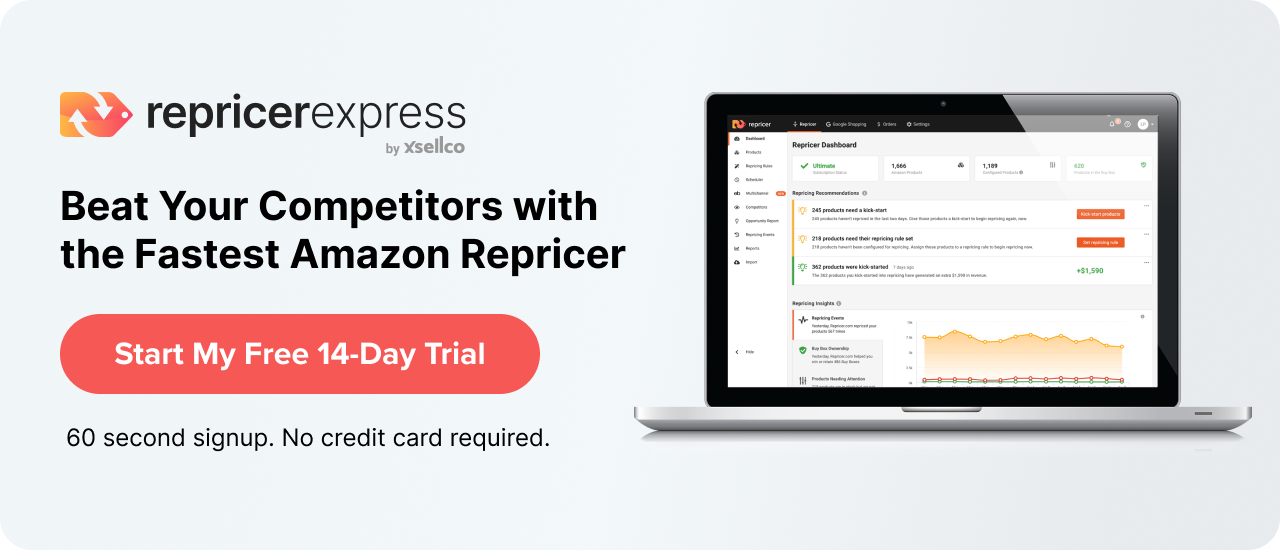
Źródło: Centrala sprzedawców Amazon
